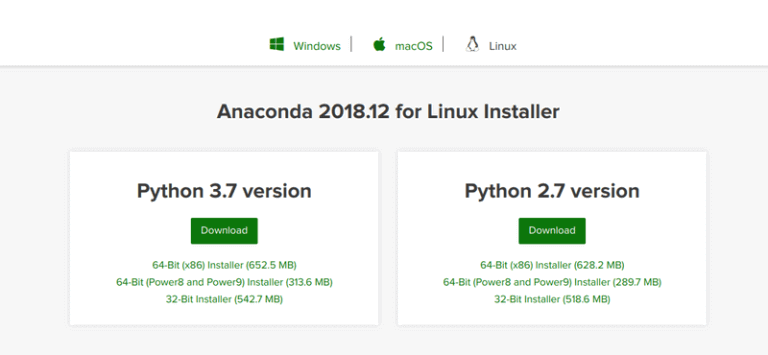- Руководство по установке и удалению Anaconda Distribution в Linux
- Что такое Anaconda?
- Установка Anaconda в Linux
- Шаг 1: Загрузите правильную версию Anaconda
- Шаг 2: Установка Anaconda через установщик командной строки
- Сделать Анаконду доступной для других пользователей
- Удаление Anaconda из Linux
- How to install Anaconda in fedora 33
- Установка Anaconda в ОС Linux
- Требования
- Установка
- Anaconda
- Installing on Linux-aarch64 (arm64)В¶
- Installation¶
- Problems?В¶
- What’s next?¶
Руководство по установке и удалению Anaconda Distribution в Linux
Главное меню » Операционная система Linux » Руководство по установке и удалению Anaconda Distribution в Linux
Что такое Anaconda?
Anaconda является платформой Data Science. Она направлена на упрощение разработки, упаковки и развертывания пакетов на определенных языках программирования. В настоящее время она поддерживает Python (2 & 3) и оба R.
Anaconda поставляется с собственным менеджером пакетов под названием conda. Это альтернатива pip, Python-нативный менеджер пакетов. У conda также есть виртуальная среда (предоставляемая virtualenv в обычных установках Python).
Включает несколько предустановленных пакетов. Таким образом, все это в одной установке – отличная сделка для разработчиков и системных администраторов. Его сообщество также широко распространено, у которого есть форумы и много документации для изучения и устранения неполадок.
Анаконда имеет две версии:
- Anaconda Enterprise для бизнеса использует. Имеет отличные возможности масштабирования.
- Anaconda Distribution для отдельных пользователей, студентов, специалистов по данным и специалистов. Это с открытым исходным кодом.
Давайте начнем устанавливать Anaconda в Linux
Обратите внимание, что в этой статье объясняется установка и удаление Anaconda Distribution, а не Anaconda Enterprise.
Установка Anaconda в Linux
Установка Anaconda является простой задачей, как и запуск этих программ в Windows. Вы получаете установочный скрипт и затем запускаете его.
Давайте посмотрим на шаги более подробно.
Шаг 1: Загрузите правильную версию Anaconda
Перейдите на официальный сайт Anaconda и загрузите установщик после правильного выбора ОС. Обязательно проверьте, какая версия Python будет установлена и какая у вас архитектура процессора. Они обязательны для правильной работы программы.
Необязательный шаг: после загрузки проверьте хэш-сумму загруженного файла, используя md5sum или sha256sum. Проверьте хэши с теми, которые упомянуты на этой странице.
Вы можете заметить одну вещь: установщик anaconda полностью отличается от обычной установки программы в Linux. Это просто файл сценария .sh.
Установка анаконды очень проста. Все будет сделано за вас.
Например,.bashrc будет отредактирован для расширения переменной среды PATH. На момент написания этой статьи установщик anaconda обновляет только
/.bashrc текущего пользователя. Поэтому, если вы хотите разрешить другим пользователям доступ к этой программе, вам нужно отредактировать /etc/profile.
Вам не нужно извлекать какой-либо файл или перемещать установщик в такие места, как /usr/local. Вам просто нужно запустить установщик. Установщик сам скопирует файлы в нужное место (Вы также можете изменить их).
Шаг 2: Установка Anaconda через установщик командной строки
Запустите установщик. Вы можете сделать это, перейдя в каталог, в который вы скачали Anaconda, или указав абсолютный путь.
Установщик подскажет следующие вопросы относительно установки.
Лицензионное соглашение – Прочитайте соглашение и продолжайте, если вы согласны (конечно, вы должны согласиться).
Место установки – это место, где будут установлены файлы anaconda (т.е. исполняемые файлы).
Укажите такие места, как /opt/anaconda3 или /usr/local/anaconda3, если вы хотите сделать программу доступной для всех пользователей.
Вы также можете указать /home/ /anaconda3 или любой другой путь, если вам просто нужно установить его для текущего пользователя.
Если вы хотите поделиться доступом к anaconda, убедитесь, что эти люди также имеют доступ к этому каталогу или сами являются пользователями sudo.
/.bashrc – это та часть, где ваши исполняемые файлы связаны с переменной окружения PATH. Обратите внимание, что это инициализирует
/.bashrc только для текущего пользователя. Так что если у вас нет доступа ко всем пользователям, вам нужно отредактировать /etc/profile. О том, как это сделать, вы можете узнать позже в этой статье.
Установка кода VS – будет предложено установить редактор кода VS или нет. Введите да/нет в зависимости от ваших предпочтений. Поскольку это не является нашей целью в этой статье, я рекомендую ввести «нет» и продолжить установку позже.
Установка завершена. Теперь у вас будет исполняемые файлы conda и anaconda-navigator.
Давайте проверим, работают ли они. Введите, conda –version чтобы увидеть версию.
Введите anaconda-navigator и вы увидите следующее окно.
anaconda-navigator больше, чем IDE, вы используете код редактор, Jupyter notebooks, терминалы. Это увеличит вашу производительность многократно.
Сделать Анаконду доступной для других пользователей
На данный момент только текущий пользователь имеет свой файл
/ .bashrc, отредактированный, чтобы связать PATH с исполняемыми файлами anaconda.
Если вы хотите, чтобы все пользователи имели доступ к anaconda, откройте /etc/profile и добавьте следующую строку.
Если вы установили anaconda, отличную от двух указанных выше, просто замените /opt/ на «install-location», где вы установили anaconda.
Если вы хотите, чтобы доступ имели только определенные пользователи, просто отредактируйте их файл
/.bashrc в их домашнем каталоге, добавив указанную выше строку PATH для экспорта.
После завершения установки, чтобы сделать изменения сразу запустите source
/.bashrc. Если вы редактировали /etc / profile, затем запустите source /etc/profile &&
Удаление Anaconda из Linux
Вы можете удалить Anaconda в два простых шага.
Шаг 1: Удалите каталог anaconda с помощью команды rm-rf Anaconda-install-location. Вы можете обратиться к этой статье, чтобы узнать, как удалять файлы и каталоги в Linux.
Например, если вы установили его в папку по умолчанию, вы можете использовать rm -rf
Шаг 2: Закомментируйте или удалите следующую строку из /etc/profile и
/. bashrc (для каждого пользователя).
Удаление завершено. Проекты, созданные с помощью conda, не будут удалены, если вы не сохранили их в anaconda-install-location, например /opt/anaconda3/myproject или /home/seeni/anaconda3/myproject.
Все! Мы надеемся, что вы нашли эту статью полезной. Если у вас есть предложения или комментарии, не стесняйтесь оставлять их ниже. И не забудьте поделиться в социальных сетях.
Если вы нашли ошибку, пожалуйста, выделите фрагмент текста и нажмите Ctrl+Enter.
Источник
How to install Anaconda in fedora 33
Hi Frends ! Many time transcurred from the last post and I’m here again and some news.
Yeah , and many things as “Oracle Company Close my Facebook fanpage” because I had an a great community of friends from all word, shared knowledge and friendly solutions.
Obviously, at the “oracle style” , without previous notification and a legal letter.
Today, I start with a list of many pendients , that we shared on my old community.
As How to migrate Oracle database to Postgres o solutions , tools about Kubernetes , docker or Terraforms plans, AWS, terragrount, openshift, many lots of tools and examples, troublshoting and more about those technologies.
Today I start with , how to install Anaconda in linux to start with build some solutions as create dashborads, analizate information and some works more from each day as big data analitc.
Installing Ananconda
You could choise install on some platform as windows, mac and linux.
On this I will explain the process to install in linux fedora, but is the same process to install on another linux linux distributions.
You could download from here.
Look good right ? Lets go !
Download the software from the last shared link o by the comman line:
Check the file with the checksum command:
and you will have an output as same :
Do the installation running the following command:
Read anf if you agree with the terms, select YES:
when the process finished, show the message as :
On my case, I’m using bash console, so I complete with this name, but your complete with the console preferred:
Running Anaconda Navigator
okey, for now its necesary initializated anaconda, with conda init:
Its necesary to activate the Anaconda installation load the new PATH environment variable:
Finished, its possible probe with a simple command before start Anaconda IDE:
It’s importante remember that Anaconda script, questioned about the path where we choice save the softawe for the futures upgrades and too… Running Anaconda Navigator.
Its possible runnning from the home installation, or run the solution from the command directly, but dont forget that you need add on the enviroment varibles the binary path intalled.

Here you will be run as here:
Or export the envireonment variables write the command directly:
Источник
Установка Anaconda в ОС Linux
Требования
Для использования GUI-пакетов в Linux сперва нужно установить следующие расширения для Qt:
| Debian | apt-get install libgl1-mesa-glx libegl1-mesa libxrandr2libxrandr2 libxss1 libxcursor1 libxcomposite1 libasound2 libxi6libxtst6 |
| RedHat | yum install libXcomposite libXcursor libXi libXtst libXrandralsa-lib mesa-libEGL libXdamage mesa-libGL libXScrnSaver |
| ArchLinux | pacman -Sy libxau libxi libxss libxtst libxcursor libxcompositelibxdamage libxfixes libxrandr libxrender mesa-libgl alsa-liblibglvnd |
| OpenSuse/SLES | zypper install libXcomposite1 libXi6 libXext6 libXau6 libX11-6libXrandr2 libXrender1 libXss1 libXtst6 libXdamage1 libXcursor1libxcb1 libasound2 libX11-xcb1 Mesa-libGL1 Mesa-libEGL1 |
| Gentoo | emerge x11-libs/libXau x11-libs/libxcb x11-libs/libX11 x11-libs/libXext x11-libs/libXfixes x11-libs/libXrender x11-libs/libXix11-libs/libXcomposite x11-libs/libXrandr x11-libs/libXcursor x11-libs/libXdamage x11-libs/libXScrnSaver x11-libs/libXtst media-libs/alsa-lib media-libs/mesa |
Установка
- Загрузите установщик Anaconda для Linux.
- РЕКОМЕНДУЕТСЯ: проверить целостность данных с SHA-256.
Откройте терминал и запустите следующий код:
Введите следующее для установки Anaconda для Python 3.7:
ИЛИ введите следующее для Python 2.7:
Применяйте команду bash вне зависимости от того, используете ли вы командную оболочку Bash или нет.
Если скачали файл не в папку «Загрузки» (Downloads), замените
/Downloads/ на путь к файлу в вашей системе.
Рекомендуется выбрать стандартный путь установки. Не выбирайте путь как /usr для установки Anaconda/Miniconda.
Если выбрать «нет» (no), тогда conda не изменит скрипты оболочки. Для запуска уже после установки, в первую очередь выполните sourse
, а затем — conda init .
/.bashrc .
Чтобы настроить, должна ли активироваться базовая среда для каждой сессии работы с терминалом, запустите conda config —set auto_activate_base False of True . Чтобы запускать conda в любом месте без активации базовой среды по умолчанию, используйте conda config —set auto_activate_base False . Это сработает только в том случае, если предварительно запускалась conda init .
conda init доступна в версиях conda 4.6.12 и старше.
Если установить несколько версий Anaconda, система будет обращаться к самой актуальной, если путь по умолчанию не был изменен.
Источник
Anaconda
Anaconda is the installation program used by Fedora, Red Hat Enterprise Linux and some other distributions.
During installation, a target computer’s hardware is identified and configured, and the appropriate file systems for the system’s architecture are created. Finally, Anaconda allows the user to install the operating system software on the target computer. Anaconda can also upgrade existing installations of earlier versions of the same distribution. After the installation is complete, you can reboot into your installed system and continue doing customization using initial setup.
Anaconda is a fairly sophisticated installer. It supports installation from local and remote sources such as CDs and DVDs, images stored on a hard drive, NFS, HTTP, and FTP. Installation can be scripted with kickstart to provide a fully unattended installation that can be duplicated on scores of machines. It can also be run over VNC on headless machines. A variety of advanced storage devices including LVM, RAID, iSCSI, and multipath are supported from the partitioning program. Anaconda provides advanced debugging features such as remote logging, access to the python interactive debugger, and remote saving of exception dumps.
All Fedora Documentation content available under CC BY-SA 4.0 or, when specifically noted, under another accepted free and open content license.
Источник
Installing on Linux-aarch64 (arm64)В¶
Using Anaconda in a commercial setting? You may need to purchase a license to stay compliant with our Terms of Service. This can be accomplished through Anaconda Commercial Edition, Anaconda Team Edition, or Anaconda Enterprise. If you have already purchased Commercial Edition, please proceed to the Authenticating Commercial Edition section after completing your installation here.
Haven’t purchased Commercial Edition yet? Visit https://anaconda.cloud/register to get started.
Installation¶
Open a terminal and run the following:
Enter the following to install Anaconda (in this example, the filename is Anaconda3-2021.04-Linux-aarch64.sh ):
Include the bash command regardless of whether or not you are using Bash shell.
If you did not download to your Downloads directory, replace
/Downloads/ with the path to the file you downloaded.
The installer prompts “In order to continue the installation process, please review the license agreement.” Click Enter to view license terms.
Scroll to the bottom of the license terms and enter “Yes” to agree.
The installer prompts you to click Enter to accept the default install location, CTRL-C to cancel the installation, or specify an alternate installation directory. If you accept the default install location, the installer displays “PREFIX=/home/ /anaconda3” and continues the installation. It may take a few minutes to complete.
We recommend you accept the default install location. Do not choose the path as /usr for the Anaconda/Miniconda installation.
The installer prompts “Do you wish the installer to initialize Anaconda3 by running conda init?” We recommend “yes”.
If you enter “no”, then conda will not modify your shell scripts at all. In order to initialize after the installation process is done, first run source
to conda>/bin/activate and then run conda init . See FAQ .
The installer finishes and displays “Thank you for installing Anaconda3!”
Close and open your terminal window for the installation to take effect, or you can enter the command source
To control whether or not each shell session has the base environment activated or not, run conda config —set auto_activate_base False or True . To run conda from anywhere without having the base environment activated by default, use conda config —set auto_activate_base False . This only works if you have run conda init first.
conda init is available in conda versions 4.6.12 and later.
If you install multiple versions of Anaconda, the system defaults to the most current version as long as you haven’t altered the default install path.
Problems?В¶
What’s next?¶
Get started programming quickly with Anaconda in the Getting started with Anaconda guide.
Источник